内容提要:本篇PS液化瘦脸教程告诉大家液化工具怎么瘦脸的操作流程和步骤.
Q:液化工具怎么瘦脸?
A:这是咱们一位学员的提问,photoshop里面瘦脸的方法,通常是使用液化滤镜。利用Photoshop中的“液化”命令可以对人物的脸形进行改变,使脸型变小,线条优美,从而完善人物形象。

液化工具怎么瘦脸之详细操作步骤:
1、打开照片,复制“背景”图层,得到“背景 副本”图层。选中“背景 副本”图层,执行“滤镜>液化”菜单命令,打开“液化”对话框,单击“向前变形工具”图标,在右侧的选项栏中对其进行设置,将人物的脸由外向内进行拖曳。
2、使用“向前变形工具”单击人物脸部周围并向脸部中心拖曳,使脸部通过推移达到削瘦的目的,完成后单击“确定”按钮,在图像窗口中可以查看到人物瘦脸后的效果。
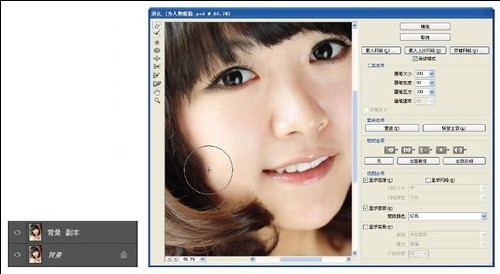
3、按下快捷键Ctrl+J复制“背景 副本”图层,得到“背景 副本2”图层,使用“加深工具”在脸部阴影位置进行涂抹,将脸部的阴影加深,使面部五官更加立体。

PS瘦脸相关教程:ps液化工具怎么用和ps液化教程:瘦脸和放大眼睛http://www.ittribalwo.com/article/1849.html







